本例说明如何在“打开范例”对话框中自定义用户定义的目录按钮。
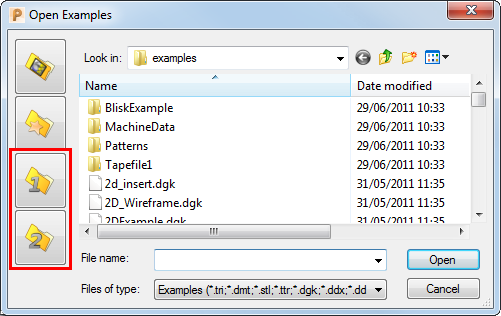
- 单击“文件”选项卡 >“选项”>“自定义路径”以显示“PowerMill 路径”对话框。
- 从“选择路径”列表中选择“文件对话框按钮 1”。
- 单击“增加路径到列表顶部”
 按钮。系统会显示“选择路径”对话框。
按钮。系统会显示“选择路径”对话框。
- 移动到适当的目录(如适用,使用“新建文件夹”按钮)。路径名显示在对话框的底部(在本例中为 E:\Pmill\Reference2012)。单击“确定”。
系统会将路径添加到路径列表中。
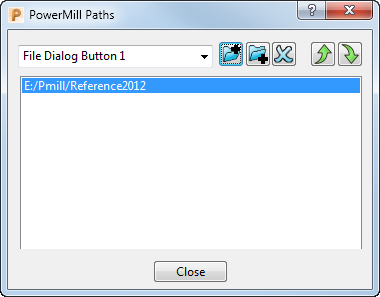
- 单击“关闭”按钮,完成操作。
要查看此更改的效果,请执行以下操作:
- 单击“文件”选项卡 >“输入”>“范例”。
- 单击
 按钮。 显示的文件即是指定目录中的文件。
按钮。 显示的文件即是指定目录中的文件。
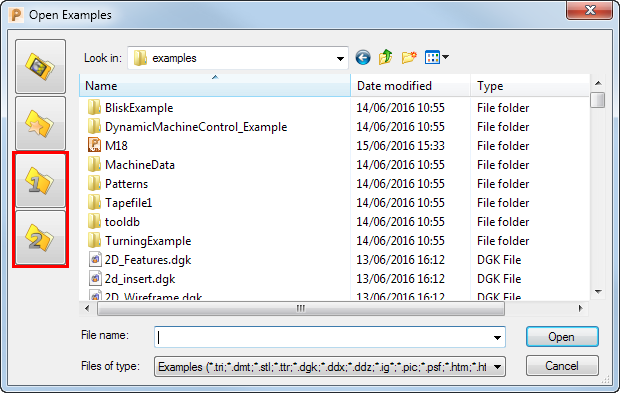 注: 如果您将多个路径添加到路径列表中,则系统仅会显示位于列表顶部的路径的内容。
注: 如果您将多个路径添加到路径列表中,则系统仅会显示位于列表顶部的路径的内容。
对于  ,可以重复相同的过程。
,可以重复相同的过程。